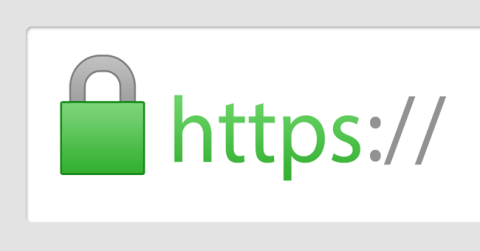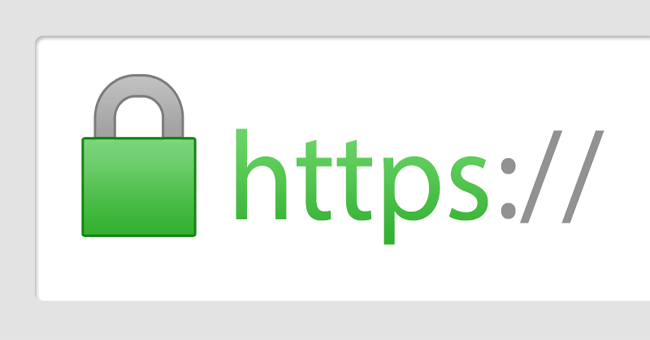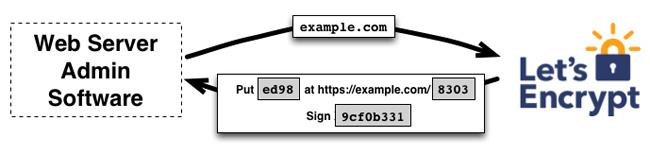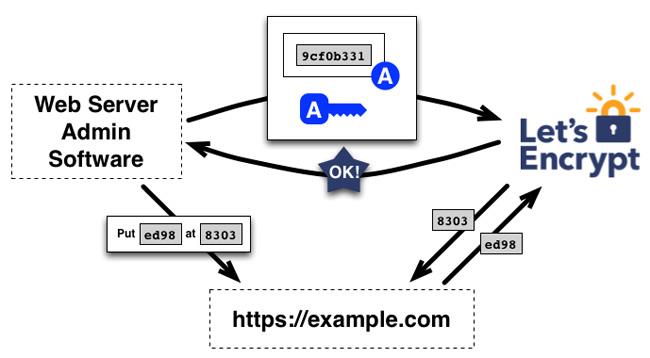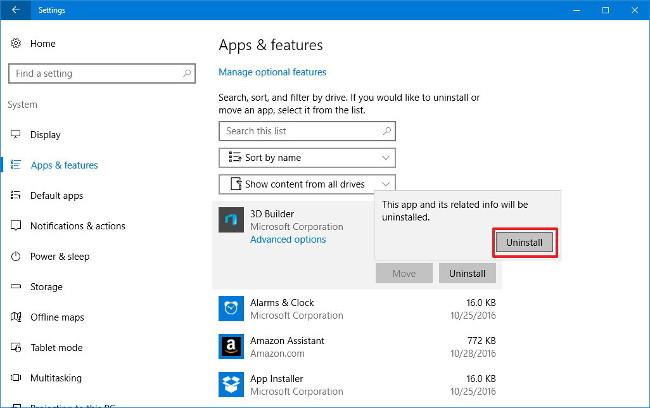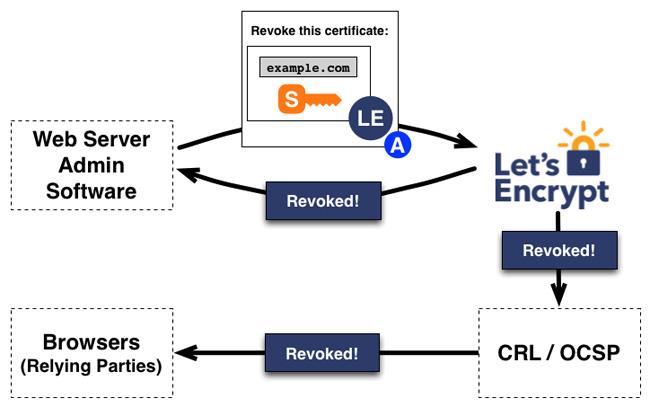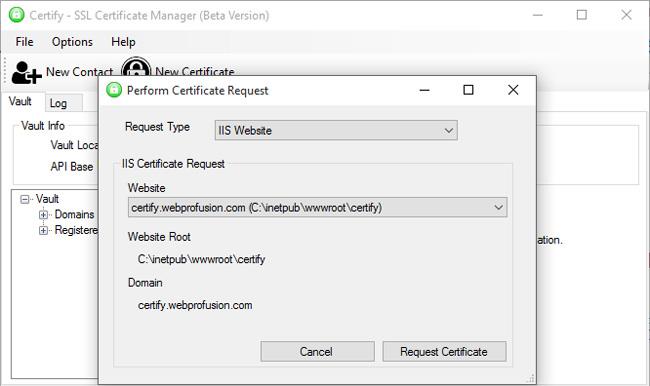Vad är SSL? Vad är Let's Encrypt? Om du skapar en webbplats med syftet att tjäna pengar, läs den här artikeln.
Innan du lär dig om Let's Encrypt måste du veta vad SSL är, dess betydelse för webbplatser och varför behöver "fattiga människor" fortfarande SSL för sina webbplatser?
Specifikt: Vad är SSL? Är SSL viktigt för webbplatser?
Vid det här laget förstår du redan som standard SSL mycket väl och letar efter gratis SSL för din webbplats, så det är dags att känna till Let's Encrypt.
Vad är Let's Encrypt?
Let's Encrypt är en gratis, automatiserad SSL-certifikatleverantör som arbetar till gagn för samhället. Det hanteras av Internet Security Research Group (ISRG).
Let's Encrypt förser webbplatsadministratörer med det digitala certifikat som behövs för att aktivera HTTPS (SSL eller TLS) för deras webbplats, helt kostnadsfritt och på ett så användarvänligt sätt som möjligt. Allt baserat på målet att skapa en säkrare, privat och respektfull webbmiljö för användarna.
Let's Encrypt tillhandahåller ett Domain Validation SSL-certifikat, vilket innebär att efter installationen kommer din webbplats att ha ett blått lås i webbläsarens adressfält när användare kommer åt den.
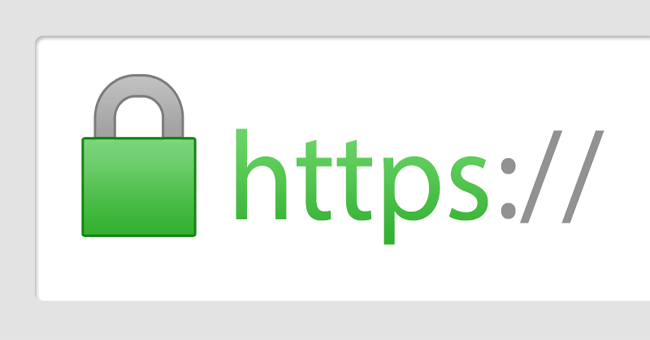
Fördelar med att använda Let's Encrypt
- Gratis: Så länge du äger ett domännamn kan du använda Let's Encrypt för att få ett pålitligt certifikat utan att spendera ett öre.
- Automatiskt: Programvara som körs på webbservern kan interagera med Let's Encrypt för att snabbt få certifikat, säkert konfigurera dem för användning och automatiskt ersätta dem när det behövs.
- Säkert: Let's Encrypt kommer att fungera som en plattform som främjar det bästa av TLS, både på CA-sidan (Certificate Authority) och hjälper webbplatsoperatörer att säkra sina servrar ordentligt.
- Öppenhet: Alla utfärdade eller återkallade certifikat kommer att registreras offentligt och kan inspekteras av vem som helst.
- Inga begränsningar: Protokollet för automatisk utfärdande och förnyelse kommer att publiceras som en offentlig standard och kan antas av andra.
- Samarbete: Liksom andra grundläggande Internetprotokoll strävar Let's Encrypt efter att gynna samhället och är inte under kontroll av någon organisation.
Hur genererar Let's Encrypt gratis SSL-certifikat?
Målet med Let's Encrypt och ACME-protokollet är att sätta upp en HTTPS-server och få den automatiskt att få ett pålitligt certifikat i webbläsaren utan mänsklig inblandning. Detta görs genom att köra en certifikathanterare på webbservern.
För att förstå hur Let's Encrypt-tekniken fungerar, låt oss gå igenom processen för att skapa en webbplats https://example.com/ med en certifikathanterare som stöder Let's Encrypt.
Det finns 2 steg i denna process. Först kommer chefen att bevisa för CA att webbservern kontrollerar ett domännamn. Chefen kan sedan begära, förnya eller återkalla certifikatet för den domänen.
Bekräfta domännamn:
Let's Encrypt identifierar serveradministration med en offentlig nyckel. Första gången hanteringsmjukvaran interagerar med Let's Encrypt genererar den ett nytt nyckelpar och bevisar för Let's Encrypt CA att servern har kontroll över en eller flera domäner. Detta liknar den traditionella CA-processen att skapa ett konto och lägga till ett domännamn till det kontot.
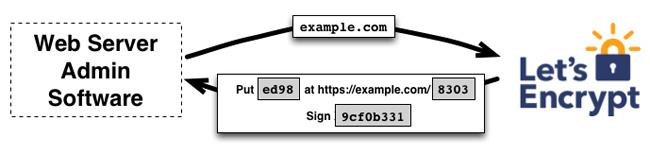
För att initiera denna process ber chefen Let's Encrypt CA om den information som behövs för att bevisa att den kontrollerar example.com. Let's Encrypt kommer att granska och göra förfrågningar, du måste fylla i det för att bevisa att du har kontroll över domännamnet. Du har två alternativ:
- Ange en DNS-post under namnet example.com
- Ange HTTP-källan under en känd URL på https://example.com/
Efter att ha fullgjort kraven kommer Let's Encrypt att förse certifikathanteraren med ett privat nyckelpar för att bevisa att den kontrollerar nyckelparet.
Vid det här laget placerar chefen en fil på den sökväg som anges på webbplatsen https://example.com. Chefen signerar också en privat nyckel, som vid slutförande meddelar CA att den har slutfört valideringen.
CA:s nästa uppgift är att kontrollera om de givna kraven är uppfyllda eller inte. CA verifierar signaturen, försöker ladda ner filen från webbservern och ser till att den får önskat innehåll.
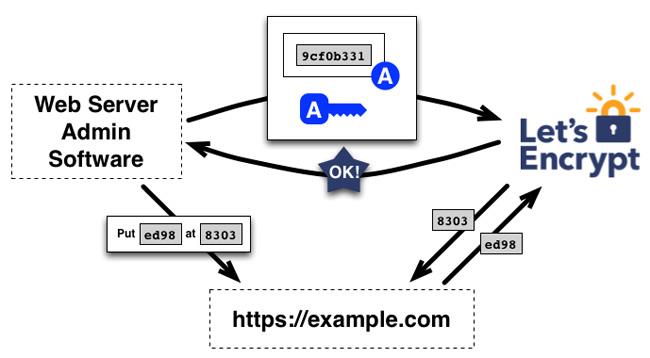
Om signaturen är giltig har kraven uppfyllts och förvaltaren som identifieras av den publika nyckeln är auktoriserad att fungera som certifikathanterare för exempel.com. Nyckelparet som chefen använder till exempel.com kallas det "auktoriserade nyckelparet".
Utfärdande och återkallande av certifikat
När chefen har det "auktoriserade nyckelparet" blir det enkelt att begära, förnya och återkalla SSL-certifikatet, skicka bara meddelandet om certifikathantering och signera med det auktoriserade nyckelparet.
För att erhålla ett certifikat för domänen genererar chefen en PKCS#10-certifikatsigneringsbegäran, som ber Let's Encrypt CA att utfärda ett certifikat för example.com med en specificerad publik nyckel. Som vanligt inkluderar CSR en signatur som använder den privata nyckeln som motsvarar den publika nyckeln i CSR. Chefen signerar även CSR med auktoriseringsnyckeln for example.com så Let's Encrypt CA vet att den har auktoriserats.
När Let's Encrypt CA tar emot begäran verifierar den båda signaturerna. Om allt ser bra ut, utfärdar den ett certifikat till example.com med den publika nyckeln från CSR och returnerar det till chefen.
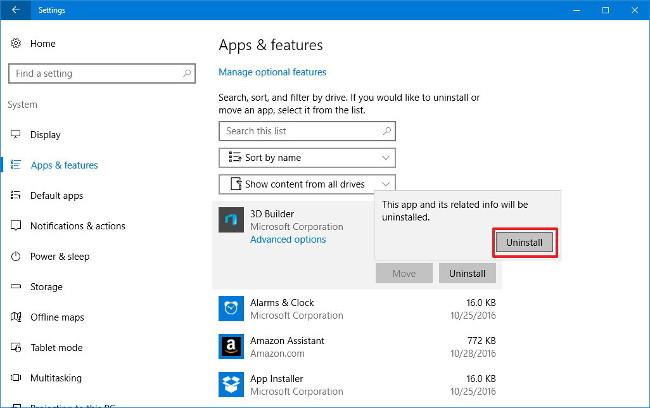
Certifikatsåterkallelse fungerar på liknande sätt. Chefen undertecknar begäran om återkallelse med auktoriseringsnyckelparet for example.com, och Let's Encrypt CA verifierar att begäran verkligen var auktoriserad. Den kommer sedan att exportera informationen om återkallelse av certifikatet till de vanliga återkallelsekanalerna (som CRL, OCSP), och förlitar sig på tredje part, som webbläsare, så att de inte accepterar det återkallade certifikatet.
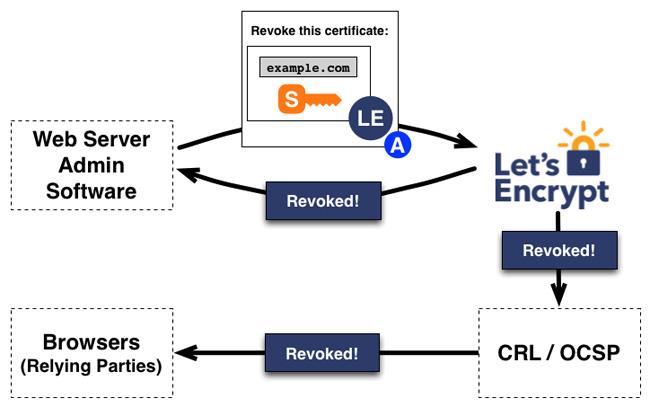
SSL-certifikathanteringsprogramvara på Windows-servrar - Certifiera
Let's Encrypt är en gratistjänst för att skapa ett pålitligt SSL-certifikat för din domän, men de flesta av verktygen är endast kommandorad. Om du använder en Windows-server, installera Certify. Denna programvara erbjuder ett enkelt användargränssnitt för att hantera SSL-certifikat. Aktivera bara Certifiera på din IIS-webbserver för att komma igång.
Ladda ner certifikat gratis
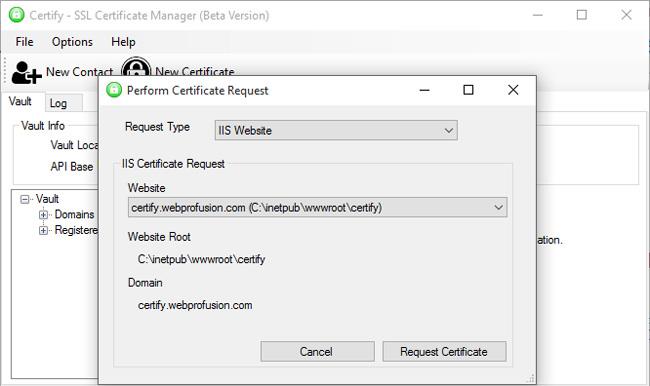
Huvudfunktionerna i Certifiering:
- Lätt att installera
- Skapa enkelt certifikatförfrågningar, auktorisera och förnya nya certifikat
- Hantera certifikat och relaterad information
- IIS Lockdown-funktionen gör det enkelt att spåra SSL bästa praxis för att inaktivera osäkra protokoll och chiffer.
Förhoppningsvis kommer informationen i den här artikeln att vara användbar för dem som gör webbplatser för att tjäna mer inkomst, såväl som andra webbplatsadministratörer.
Dessutom kan du hänvisa till: